Создайте сайт бронирования встреч с помощью WordPress
Опубликовано: 2021-12-20Онлайн-бронирование встреч уже стало новаторской функцией для многих отраслей, таких как медицинское обслуживание, фитнес, юридические услуги и так далее. Предложение онлайн-бронирования имеет десятки преимуществ для любого бизнеса, таких как круглосуточная доступность, экономия времени персонала, отсутствие избыточного бронирования, отсутствие очередей и т. д.
Однако многие частные клиники, спортзалы и сервисные компании до сих пор планируют встречи по телефону, вручную добавляя новые заказы в свои календари. Более того, тысячи специалистов не имеют собственных сайтов, на которых потенциальные клиенты могли бы связаться с ними и назначить встречу. Вот почему создание нишевой платформы для бронирования встреч и подключение поставщиков услуг к клиентам может быть заманчивой идеей для онлайн-бизнеса.
В этой статье мы объясним, как создать веб-сайт бронирования встреч с помощью WordPress. Не стесняйтесь взглянуть на оглавление и сразу перейти к той части, которая вас больше всего интересует.
Давайте начнем!
Как работают сайты записи на прием?
Короче говоря, такие платформы позволяют клиентам назначать встречи или бронировать услуги, предлагаемые некоторыми экспертами или компаниями. В свою очередь специалисты могут настроить дни и часы доступности, а также вести календарь со всеми предстоящими бронированиями.
Отличным примером веб-сайта для записи на прием является Zocdoc. Это платформа, которая позволяет людям находить местных врачей и записываться на прием лично или через Интернет для получения медицинской или стоматологической помощи.
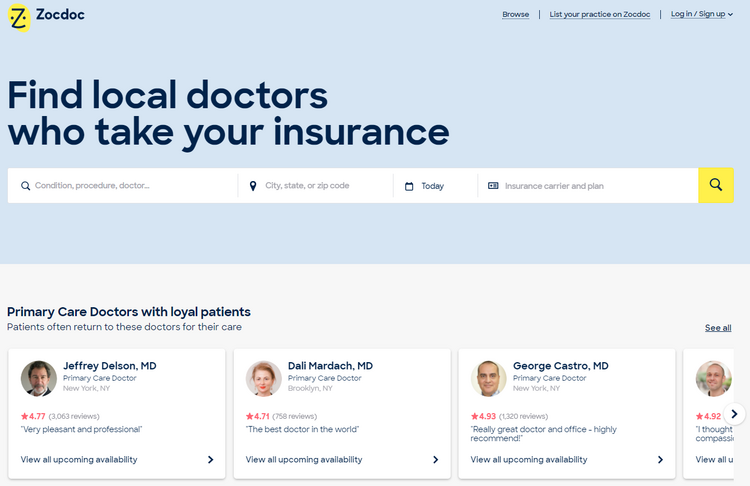
Zocdoc — это не только удобная платформа, но и высокодоходный бизнес для ее владельцев. Он зарабатывает деньги, взимая листинговый сбор, а также сбор за бронирование. Поставщики медицинских услуг платят за размещение на платформе, чтобы они могли привлекать новых пациентов, расширять свою практику и работать более эффективно.
Точно так же большинство веб-сайтов по бронированию встреч монетизируются через поставщиков услуг, взимающих плату за каждое бронирование, сделанное через торговую площадку.
Почему платформы для записи на прием популярны?
Площадки онлайн-записи на прием приобрели популярность по нескольким причинам:
Это просто удобно
В настоящее время нет необходимости стоять в очереди к врачу или звонить фитнес-тренеру, чтобы записаться на прием каждый раз, когда человек идет в спортзал. Теперь каждый может записаться на все встречи онлайн всего в несколько кликов, не тратя время на телефонные звонки и очереди. Кроме того, клиенты могут запланировать свое прибытие близко к назначенному времени, что значительно сократит время ожидания.
Это экономит время
Если у человека частые встречи и встречи, их планирование может занять много времени. Это особенно актуально для удаленных работников, фрилансеров или людей, которые работают в нескольких местах одновременно, например, инструкторов по фитнесу, работающих в нескольких спортзалах, или Илона Маска, который каждую неделю перемещается между заводами Tesla и SpaceX.
Тем не менее, торговые площадки для бронирования встреч делают больше, чем просто предоставляют клиентам список доступных дат и времени, когда они могут прийти на встречу, лечение или услугу. Они также позволяют клиентам отменять и переносить встречи, не связываясь с поставщиком услуг.
Это дополнительный маркетинговый канал
Оставаясь в автономном режиме и принимая все новые заказы по телефону или электронной почте, многие специалисты упускают гигантский кусок пирога — онлайн-бронирования. В настоящее время большинство людей предпочитает все делать через Интернет, и если сервисная компания не предоставляет возможность записаться на прием онлайн, она теряет потенциальных клиентов.
Ниша для вашего рынка бронирования
Если вы собираетесь создать веб-сайт для бронирования встреч с помощью WordPress, главный вопрос заключается в том, создаете ли вы веб-сайт для своей собственной компании или это будет торговая площадка, которая объединяет разных специалистов с клиентами?
Если вы хотите создать маркетплейс, то есть несколько дополнительных вопросов, которые вы должны задать себе, чтобы правильно выбрать нишу:
- Какие у тебя интересы?
- Какие потребности и проблемы клиентов вы собираетесь решать?
- Кто ваши конкуренты?
- Каков ваш маркетинговый бюджет?
Если вы хотите создать веб-сайт для бронирования встреч, но до сих пор не знаете нишу для своей платформы, вы можете выбрать некоторые из перечисленных ниже идей, которые могут хорошо подойти для вашего города или страны. Например, вы можете запустить рынок бронирования встреч, на котором перечислены услуги:
- врачи;
- Юристы;
- Инструкторы по фитнесу;
- Специалисты по уходу за домашними животными;
- Инструкторы по йоге;
- парикмахеры;
- Воспитатели музыки.
Существуют десятки возможных ниш для вашего рынка бронирования встреч. Главное — выявить болевые точки людей в вашем регионе и подумать, как эти проблемы можно решить с помощью вашей онлайн-платформы.
Хорошо, теперь давайте продолжим и попробуем создать веб-сайт бронирования встреч с помощью WordPress.
Как запустить сайт бронирования встреч с помощью WordPress
Прежде чем погрузиться в обучающую часть этой статьи, убедитесь, что у вас уже есть все необходимые предварительные условия.
Зарегистрируйте доменное имя
Ваше доменное имя так же важно для вашего бренда, как название вашей компании или логотип, поэтому вам следует тщательно подумать о правильном выборе. Поскольку это важная часть любого веб-сайта, мы перечислили несколько советов о том, как придумать отличное доменное имя:
- Используйте имя, которое легко читается и пишется по буквам;
- Избегайте дефисов и цифр;
- Не используйте двойные буквы;
- Сделайте его уникальным и легко запоминающимся;
- Короткое лучше длинного.
Купить хостинг-план
Ваш следующий шаг — найти надежный веб-хостинг для поддержки вашего сайта. Тут и там есть десятки хостинг-провайдеров, поэтому может быть немного сложно выбрать подходящего. Мы рекомендуем выбрать один из рекомендуемых хостингов WordPress, чтобы избежать возможных проблем.
Установить WordPress
После того, как вы зарегистрируете доменное имя и купите план хостинга, пришло время установить WordPress. Почти каждый хостинг-провайдер предлагает установку WP в один клик, поэтому вы сможете справиться со всем за несколько кликов.
Выберите тему WordPress для встреч
Наконец, вам нужно выбрать тему WordPress для записи на прием для вашего сайта. При поиске темы убедитесь, что она обладает всеми необходимыми функциями для вашего будущего проекта. Например, он должен иметь функционал маркетплейса, систему бронирования, различные поисковые фильтры, систему связи, обзоры, варианты монетизации и т. д.
В этом пошаговом руководстве мы будем использовать ExpertHive. Это легкая и чистая тема WordPress для рынка услуг. В сочетании с плагином HivePress и расширением HivePress Bookings он становится отличным решением для создания веб-сайта бронирования встреч.
Кроме того, для простоты мы покажем вам, как создать веб-сайт записи на прием к врачу. Это всего лишь пример, который мы выбрали для этого урока, но вы можете выполнить те же шаги и создать веб-сайт для своей ниши.
Итак, давайте перейдем к установке темы, чтобы получить более полное представление о возможностях темы и о том, как ее правильно настроить!
Установить ExpertHive
Чтобы установить тему ExpertHive, перейдите в раздел « Внешний вид» > «Темы» > «Добавить новую» > «Загрузить тему » и загрузите ZIP-файл темы. Затем нажмите кнопку « Установить сейчас » и активируйте ExpertHive.
После установки темы вы получите рекомендацию установить предлагаемые плагины, в том числе HivePress, плагин, который активирует функциональность торговой площадки на вашем веб-сайте. Вы можете легко установить и активировать все плагины, перейдя по предложенной ссылке.
Однако, если у вас возникли проблемы с установкой темы ExpertHive, вы можете просмотреть приведенный ниже скринкаст, в котором шаг за шагом показан весь процесс.
Теперь, чтобы добавить функцию бронирования на вашу платформу записи к врачу, необходимо установить расширение Bookings. Вы можете легко сделать это, перейдя в раздел « Плагины» > «Добавить новый» > «Загрузить плагин ». Затем вам нужно выбрать ZIP-файл дополнения для загрузки и продолжить его установку и активацию.
Хорошо, теперь у вас есть все необходимые предварительные условия для запуска каталога врачей, поэтому давайте перейдем к следующему шагу и добавим несколько категорий списков на основе медицинских специальностей.
Добавить категории листинга
Чтобы пациентам было проще ориентироваться на вашем сайте, лучше создать разные категории услуг в зависимости от медицинских специальностей. Например, добавим категории «Психиатрия», «Дерматология» и «Кардиология». Для этого перейдите в раздел Объявления > Категории .
Во-первых, вам нужно добавить название категории и при необходимости заполнить описание. Затем вы можете выбрать значок категории, который будет отображаться в интерфейсе. Наконец, есть возможность создать иерархию категорий, превратив вашу категорию в подкатегорию (в этом случае просто установите для нее родительскую категорию) .
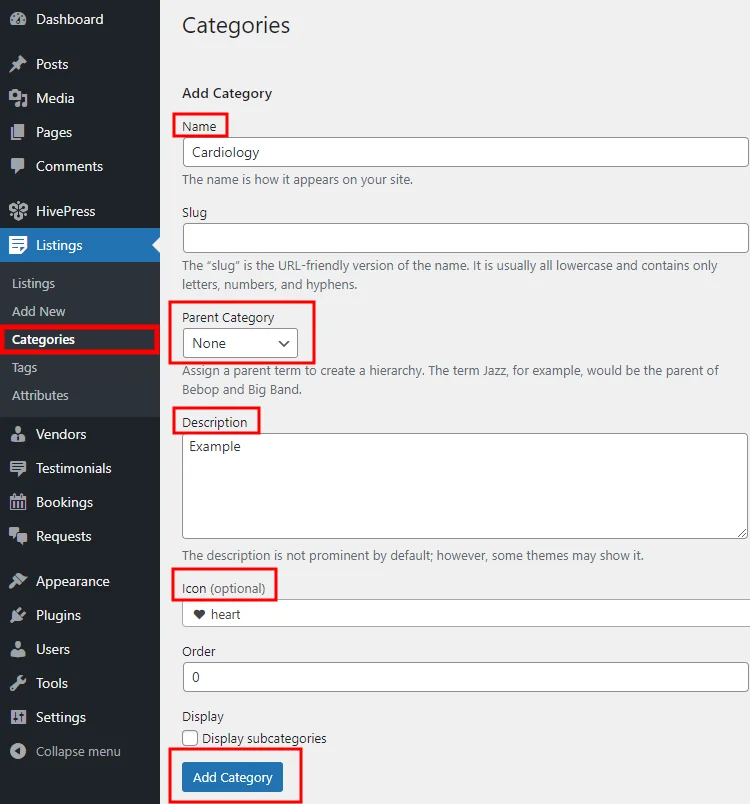
Когда закончите, нажмите кнопку « Добавить категорию ». Точно так же вы можете добавить столько категорий, сколько необходимо для вашего веб-сайта записи на прием к врачу.
Добавить настраиваемые поля списка
После того, как вы разделили свой каталог врачей на категории, пришло время добавить некоторые поля, относящиеся к услугам, перечисленным на веб-сайтах записи к врачу. Вы можете добавить настраиваемые поля списков и поисковые фильтры в разделе Списки > Атрибуты . Например, добавим атрибут «Цена», чтобы врачи могли устанавливать базовую стоимость услуги, а пациенты могли искать и фильтровать услуги по ценовому диапазону.

Вы можете настроить свое пользовательское поле в трех разных контекстах, поэтому давайте рассмотрим каждый из них:
- Редактирование . В этом разделе вы решаете, разрешаете ли вы пользователям редактировать это поле через внешние формы, и определяете тип поля для вашего атрибута. В нашем случае мы пометим поле «Цена» как редактируемое и выберем для него тип поля «Число».
- Поиск . Здесь вы можете разрешить пользователям использовать этот атрибут в качестве фильтра поиска. Для этого пометьте его как фильтруемый и сортируемый. Затем вам нужно выбрать тип поля поиска, и мы рекомендуем установить тип поля «Диапазон номеров», чтобы разрешить фильтрацию услуг по ценовому диапазону, а не по какой-то конкретной цене.
- Показать . Наконец, вы можете выбрать, как ваше настраиваемое поле будет отображаться на страницах со списками, назначив его определенным областям шаблона и установив формат его отображения. Например, для этого пользовательского поля «Цена» мы будем использовать следующий формат отображения
$%value%.
Когда вы закончите, нажмите на кнопку « Опубликовать ».
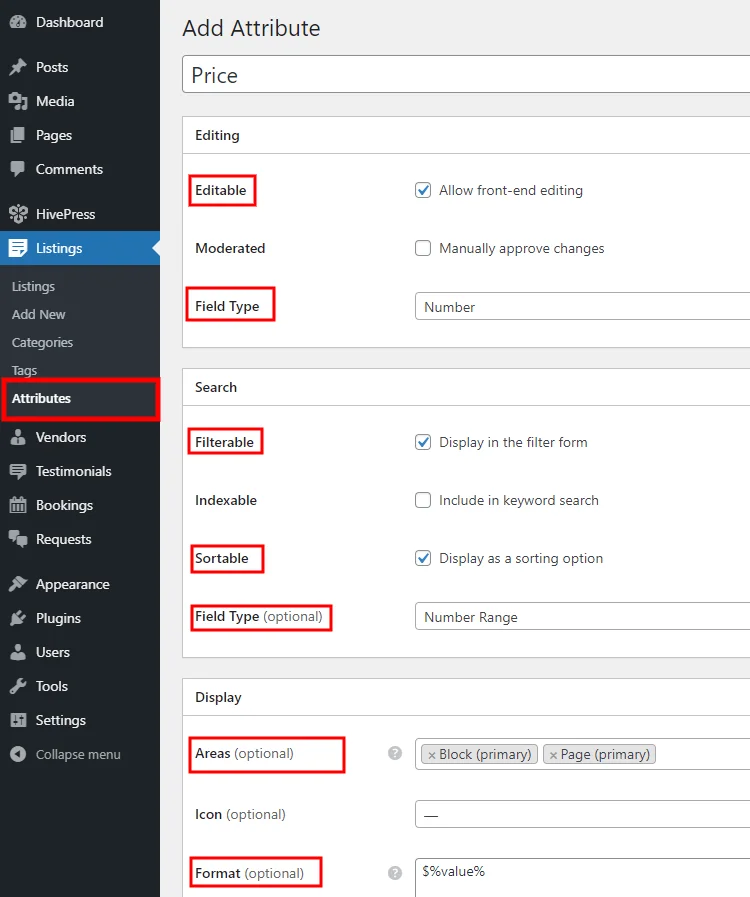
Имейте в виду, что ограничений нет, и вы можете добавить столько настраиваемых полей и поисковых фильтров, сколько необходимо для вашего веб-сайта записи к врачу.
Добавить поля профиля врача
Хорошо, мы только что добавили несколько настраиваемых полей списка, но давайте также добавим несколько настраиваемых полей профиля врача и поисковых фильтров, чтобы пользователи могли искать врачей напрямую, а не услуги, которые они предоставляют. Вы можете сделать это в разделе Vendors > Attributes . Например, добавим поле «Опыт работы», чтобы врачи могли указывать свой опыт при регистрации на вашем сайте, а пациенты могли фильтровать специалистов по их опыту работы.
Прежде всего, введите имя атрибута, разрешите его внешнее редактирование и выберите тип поля. Мы будем использовать тип «Выбрать» для этого настраиваемого поля. Затем необходимо пометить его как фильтруемый, сортируемый и выбрать тип поля поиска (здесь мы также используем тип поля «Выбрать») . Наконец, определите формат отображения для этого атрибута и нажмите кнопку « Опубликовать ».
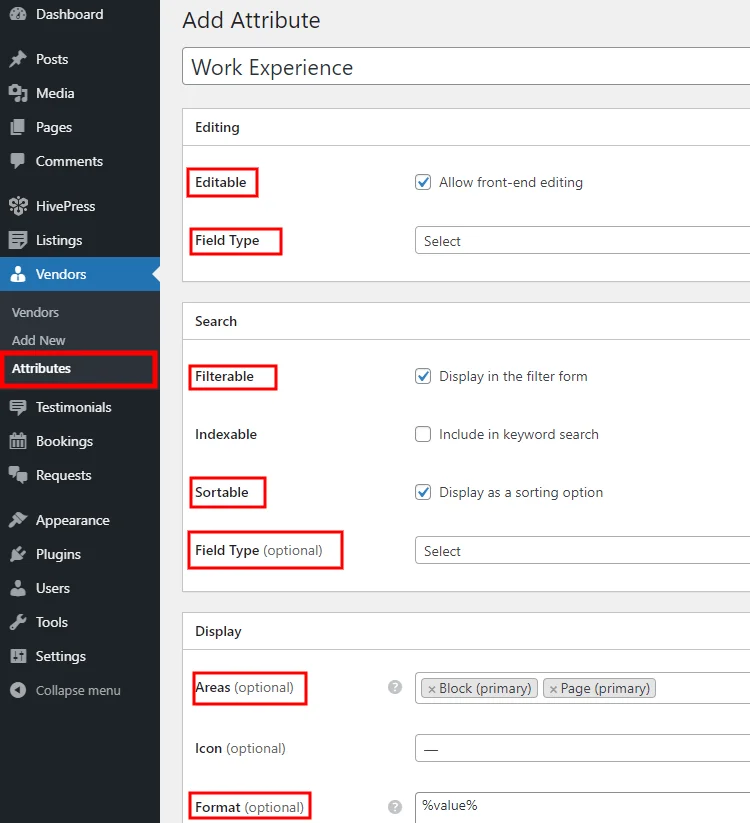
Теперь, если вы хотите сделать это поле обязательным, вы должны отметить его как обязательное и сохранить изменения.
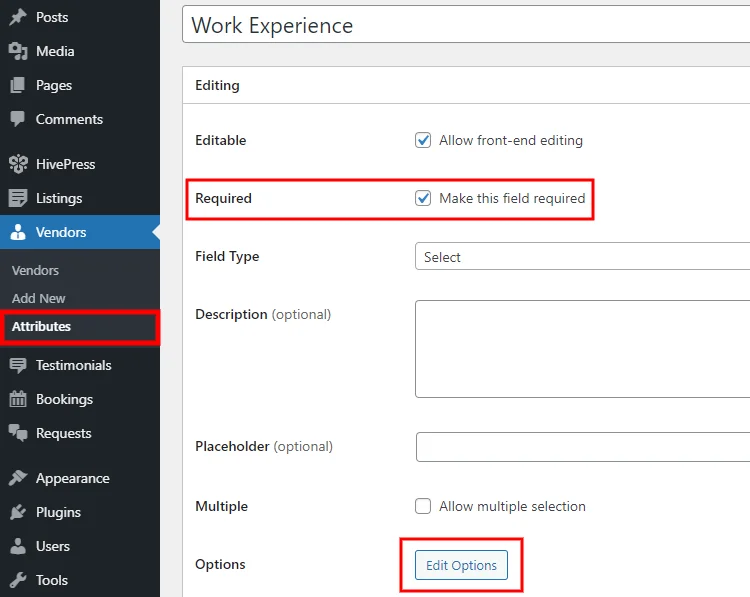
Затем вам нужно добавить некоторые параметры, нажав кнопку « Изменить параметры ». Например, добавим варианты «5+ лет», «10+ лет» и «15+ лет». Просто введите название и нажмите кнопку « Добавить вариант ».
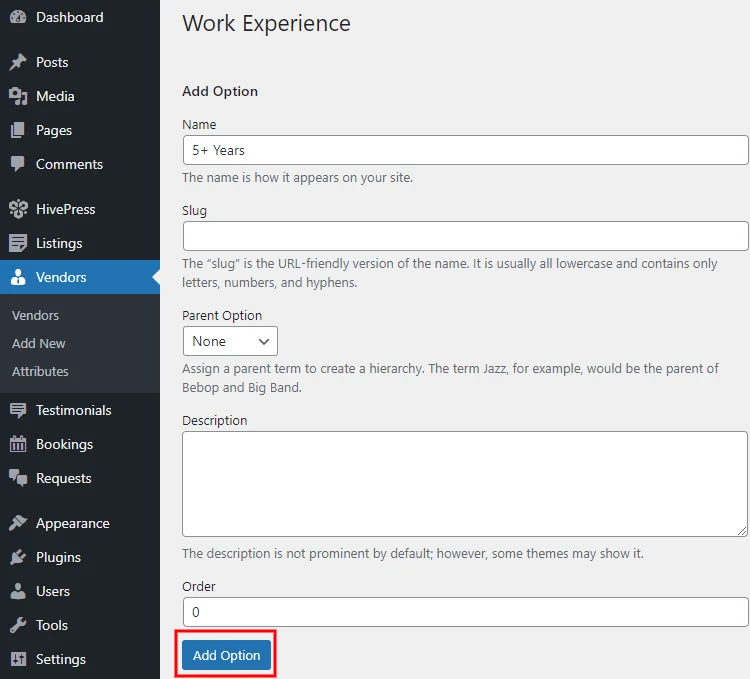
Хорошо, когда вы закончите с настраиваемыми полями, давайте настроим главную страницу для вашего веб-сайта записи на прием к врачу.
Настройте главную страницу
Добавлять и настраивать новые макеты безумно просто, поскольку HivePress интегрирован с редактором блоков WordPress. Чтобы добавить новую страницу, перейдите в раздел Страницы > Добавить новую .
Во-первых, установите заголовок страницы (например, «Главная») . Теперь давайте добавим несколько блоков макета. Например, давайте начнем с блока «Еще», чтобы отделить раздел заголовка от содержимого главной страницы. Чтобы добавить новый блок, нажмите на иконку и выберите нужный блок. Точно так же вы можете добавить форму поиска списка, блок, который отображает категории списка, и еще один, который показывает профили врачей.
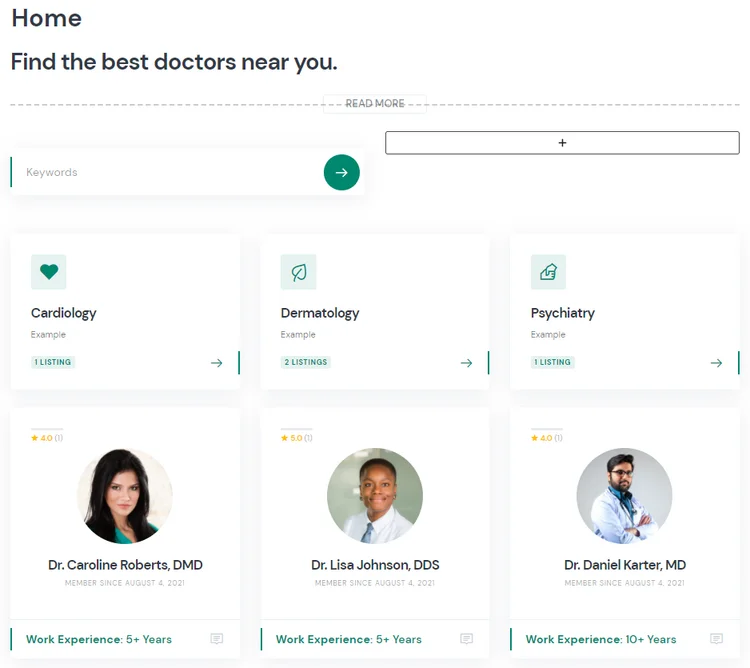
Кроме того, вы можете загрузить несколько избранных изображений, которые будут отображаться в разделе заголовка страницы, нажав на значок «Установить избранное изображение» и загрузив свои изображения. Вы можете просмотреть этот скринкаст, чтобы настроить изображения заголовков так, как они отображаются на демонстрационном сайте ExpertHive.
Когда вы закончите настройку содержимого страницы, нажмите кнопку « Опубликовать ». Чтобы использовать эту страницу в качестве главной, перейдите в раздел « Панель управления WP» > «Настройки» > «Чтение », выберите его в раскрывающемся списке и сохраните изменения.
Список услуг
Хорошо, вы только что создали полнофункциональную платформу для записи на прием к врачу, но теперь пришло время протестировать ее, чтобы лучше понять ее функции. Например, давайте перечислим новую медицинскую услугу из внешнего интерфейса, чтобы проверить, как она работает для врачей. Для этого перейдите на свой веб-сайт, нажмите кнопку « Список услуг» и выберите одну из категорий.
Затем вы попадете на страницу отправки листинга, где вы можете загрузить изображения для предварительного просмотра, установить название услуги. и заполните другие необходимые поля. Также будет настраиваемое поле «Цена», которое мы добавили ранее.
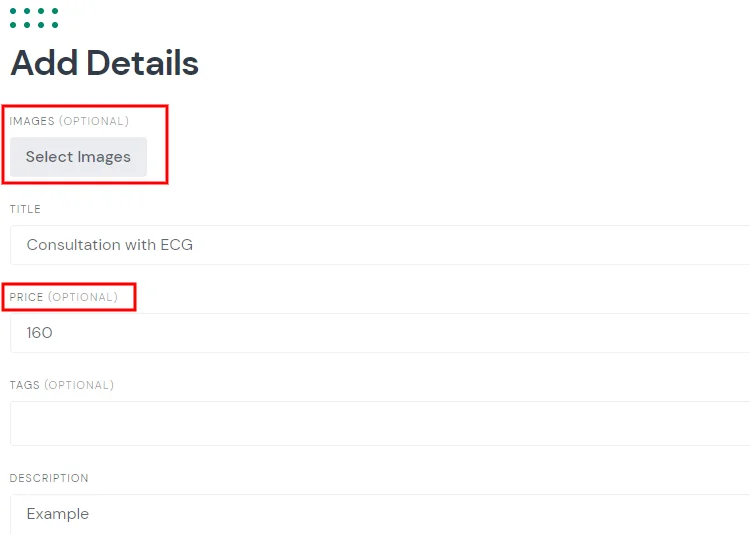
Когда вы закончите с деталями списка, вы можете прокрутить вниз и настроить параметры бронирования. Например, вы можете указать, сколько дней требуется до даты встречи, а затем указать окно бронирования, которое определяет, за сколько дней можно назначить встречу заранее. Кроме того, вы можете установить самое раннее и самое позднее доступное время для встречи, определить продолжительность и частоту интервала бронирования (в минутах) и т. д.
Обратите внимание, что вы можете включить опцию «запросы на бронирование», чтобы принимать каждый запрос на бронирование вручную.
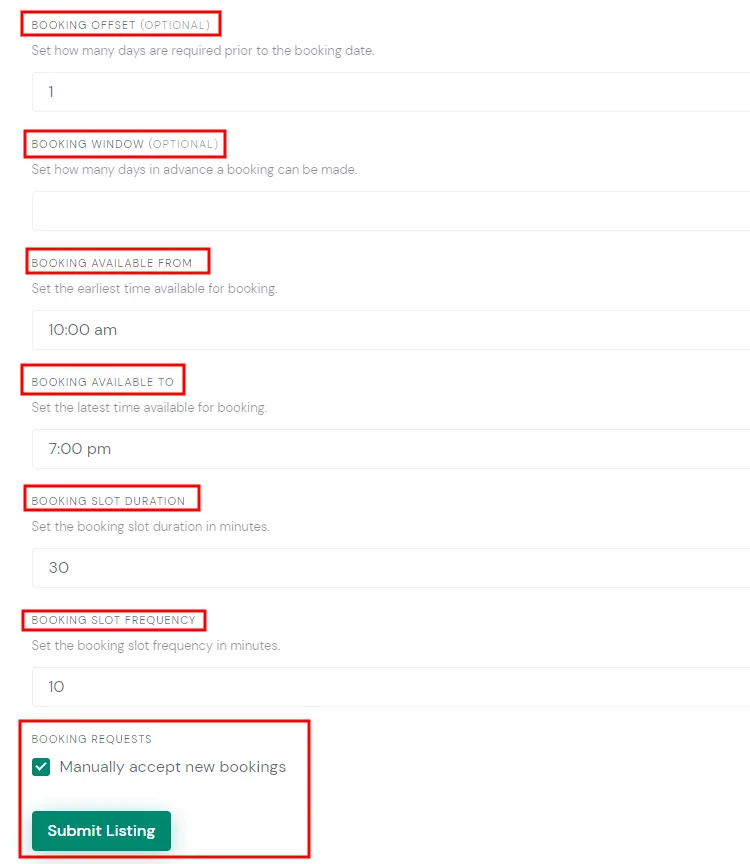
Когда вы заполните форму списка, нажмите кнопку « Отправить список », чтобы этот список услуг был опубликован и доступен в результатах поиска (если модерация включена в разделе HivePress> Настройки> Списки , администратор должен будет одобрить его, прежде чем список появится на фронтоне) .
Записаться на прием
Наконец, давайте проверим, как этот сайт записи на прием к врачу работает для пациентов. Давайте выйдем из системы, зарегистрируем новую учетную запись и попробуем записаться на прием, просто чтобы протестировать ваш сайт с обеих сторон.
После регистрации новой учетной записи вам нужно найти объявление, которое вы добавили на предыдущем шаге, и попытаться забронировать его.
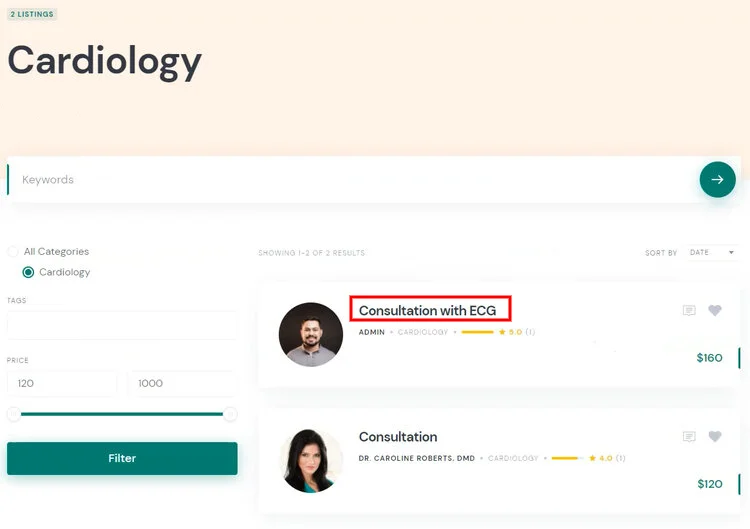
Вы заметите, что даты и временные интервалы встреч соответствуют ограничениям бронирования, которые вы ранее установили (в форме настроек листинга) . Итак, когда вы выбираете дату и время, нажмите кнопку « Запросить бронирование».
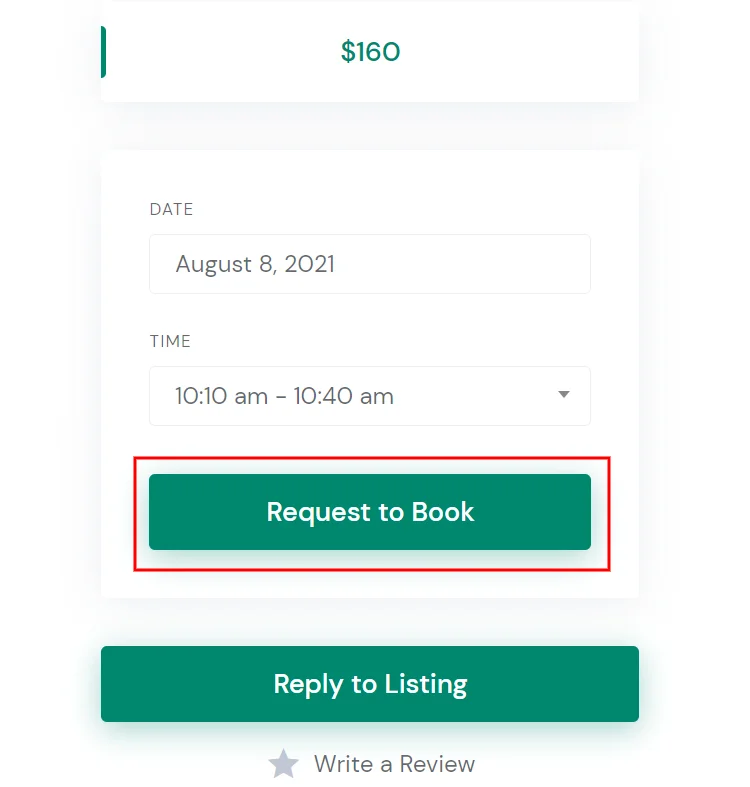
После этого вы будете перенаправлены на страницу подтверждения, где сможете проверить все детали и при необходимости добавить примечания к бронированию.
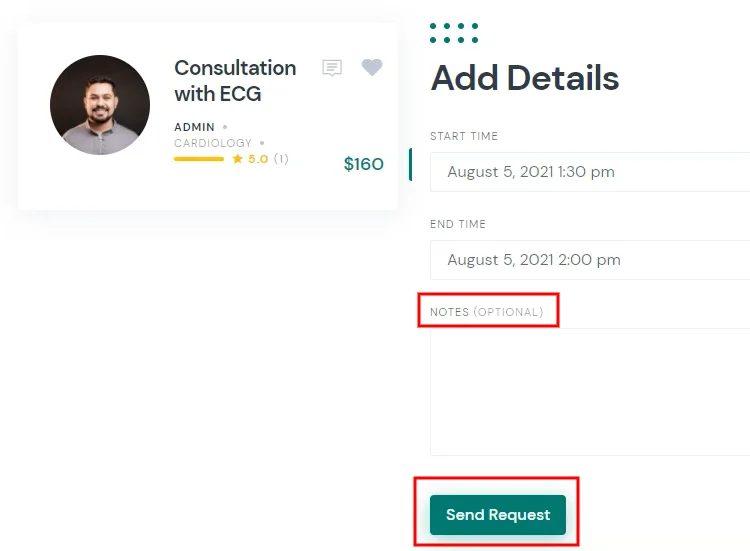
Имейте в виду, что как владелец веб-сайта вы можете запрашивать у пациентов дополнительные сведения, добавляя настраиваемые поля в форму бронирования. После того, как вы проверите все данные, нажмите кнопку « Отправить запрос ».
Вот и все! Теперь врач получит ожидающий запрос на бронирование и сможет принять или отклонить его (как показано на скриншоте ниже) .
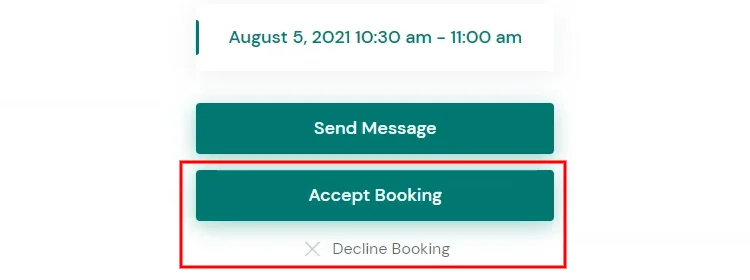
Если запрос на бронирование будет принят, пациент будет уведомлен об этом по электронной почте. Кроме того, если есть какие-то изменения или проблемы, врачи и пациенты могут легко общаться друг с другом через личные сообщения. Дополнительно пациенты могут оставлять отзывы о предоставляемых услугах или добавлять их в закладки.
Резюме
Следуя этим шагам, вы сможете создать веб-сайт бронирования встреч с помощью WordPress в кратчайшие сроки. Когда вы запустите его, вы можете начать продвигать свой веб-сайт, чтобы привлечь к нему пользователей. Как только на вашей платформе будет достаточно профилей и вы получите приличный трафик, вы можете начать монетизировать свой сайт.
Имейте в виду, что вы можете легко запустить свой веб-сайт бронирования встреч с помощью темы ExpertHive и плагина HivePress вместе с его расширением Bookings. И ExpertHive, и HivePress легкие, простые в использовании и оснащены всеми необходимыми функциями для создания платформы бронирования встреч прямо из коробки, такими как профили врачей, личные сообщения, поиск по местоположению и так далее.
Кроме того, вы можете проверить наши обзоры самых популярных:
- Темы WordPress для торговой площадки услуг;
- Темы WordPress, похожие на Upwork.
